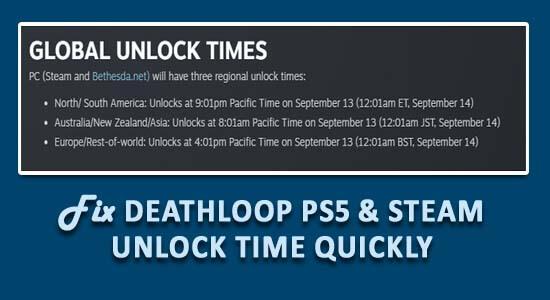
Deathloop — новейшая смертельная многопользовательская игра в жанре приключенческого боевика, выпущенная в этом месяце. Но так как после его выпуска многие геймеры столкнулись со временем разблокировки Deathloop Steam и запутались.
Не только пользователи Steam, но и многие геймеры PS5 также сталкивались со временем разблокировки во время игры. Это раздражающая проблема, и нет веской причины, почему это происходит.
После исследования мы узнали, что время разблокировки Deathloop Steam отличается от времени разблокировки PS5 .
Тем не менее, если вы плохо разбираетесь в сроках и боретесь с проблемой времени разблокировки, то эта статья для вас.
Здесь мы перечислили полную информацию, связанную с разблокировкой игры, а также способы решения проблемы.
Время разблокировки Deathloop для PS5 и Steam
Время разблокировки для Steam и PS5 полностью отличается друг от друга, поэтому это может быть причиной проблемы с разблокировкой игры. Ниже проверьте, игра разблокирует время для обеих платформ.
На PS5 игра разблокируется в полночь по местному времени. Итак, в свое время, когда пробьет полночь, вы сможете сыграть в игру. Время разблокировки Deathloop PS5 понятно и просто, но для платформы Steam это довольно запутанно.
Время разблокировки Steam разделено на 3 разных региональных периода выпуска , здесь узнайте о них: Первая область запуска — Северная и Южная Америка , если вы живете в этом регионе, то Deathloop будет разблокирован 13 сентября в 21:01 ( Тихоокеанское время), также известное как 12:01 14 сентября по восточному времени.
Далее идет Азия, Австралия и Новая Зеландия, для вас игра разблокируется 14 сентября в 12:01 по стандартному японскому времени.
И 3-й - Европа и остальной мир , геймеры этого региона могут начать играть 14 сентября в 12:01 по британскому стандартному времени.
Это 3 разных региональных времени выпуска Deathloop Steam Unlock , ну, вам, возможно, придется немного посчитать для расчета вашего часового пояса.
Однако многие геймеры по-прежнему сталкиваются с проблемой разблокировки игры в Steam. В этом случае попробуйте следующие исправления:
Как исправить проблему со временем разблокировки Steam?
Решение 1. Перезапустите платформу Steam.
Перезапуск — это всегда хороший способ исправить различные сбои и ошибки, поэтому здесь предлагается перезапустить вашу платформу Steam. Многим геймерам это помогло решить проблему разблокировки Steam после распаковки игры.
Для этого выполните следующие действия:
- Щелкните правой кнопкой мыши значок Steam и выберите « Выход ».
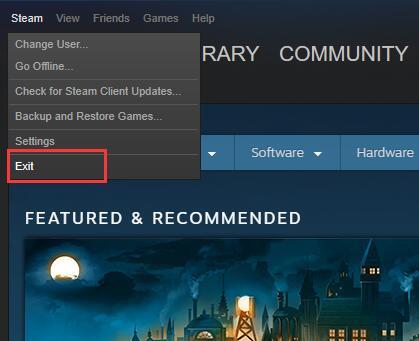
- После этого нажмите Ctrl + Shift + Esc , чтобы открыть диспетчер задач .
- Найдите Steam , нажмите на него и выберите «Завершить задачу ».
- Далее перезапустите Steam.
Надеюсь, что теперь проблема устранена, но если она не исчезнет, перейдите к следующему решению.
Решение 2. Используйте VPN
Если перезапуск Steam вам не поможет, воспользуйтесь услугой VPN, это позволит вам изменить свой IP-адрес на другой регион, где он разблокирован, и начать играть.
Для этого выполните следующие действия:
- В вашем регионе купить игру
- И в вашей обычной сети предварительно загрузите его
- Затем щелкните правой кнопкой мыши значок Steam > нажмите «Выход ».
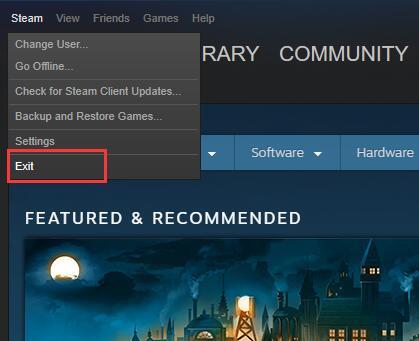
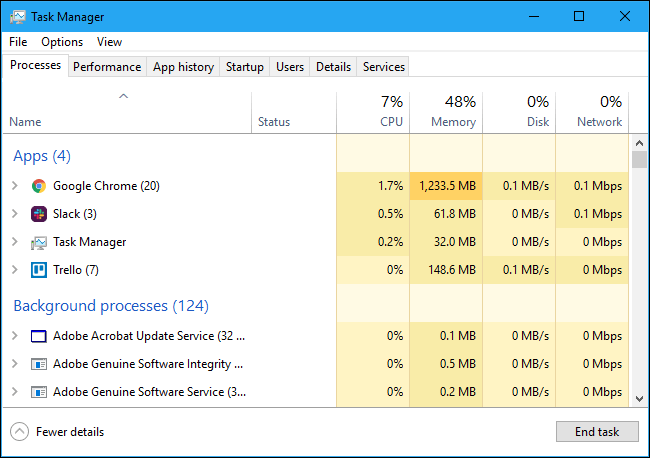
- Теперь скачайте VPN , которую вы можете использовать для ExpressVPN .
- И подключите любой сервер Новой Зеландии или Австралии для изменения IP-адреса и часового пояса .
- Наконец, перезапустите Steam
Надеюсь, теперь вы можете играть в игру.
Обратите внимание: не используйте VPN для обхода региональных цен в магазине Steam, так как это может привести к мгновенной блокировке.
По оценкам, теперь время разблокировки Steam для Deathloop решено.
Здесь у нас есть кое-что для пользователей ПК: если вы столкнулись с проблемой во время игры в Deathloop на ПК , возможно, вам поможет обновление драйверов графического процессора Nvidia и AMD .
Бонусный совет: обновите драйвер графического процессора
- Нажмите клавишу Win + R и в появившемся окне «Выполнить» введите devmgmt.msc и нажмите Enter .
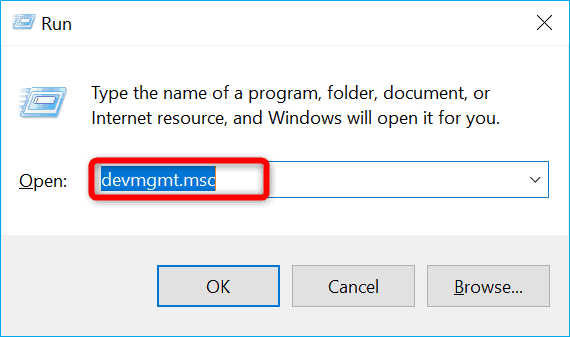
- И в диспетчере устройств найдите адаптеры дисплея , теперь нажмите, чтобы развернуть его .
- Затем щелкните правой кнопкой мыши видеокарту и выберите параметр « Обновить драйвер ».
- Выберите параметр Автоматический поиск драйверов .
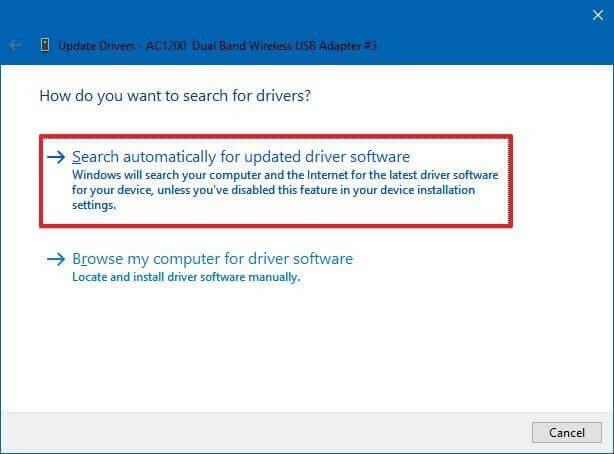
- Дождитесь установки последней версии драйвера и перезагрузите систему.
Несмотря на это, вы можете обновить драйверы графических процессоров Nvidia и AMD , перейдя на их официальный сайт и загрузив последнюю версию драйвера.
Теперь загрузите и установите драйверы в соответствии с моделью вашей видеокарты и перезагрузите систему.
Кроме того, вы также можете автоматически обновить драйвер с помощью Driver Easy . Это продвинутый инструмент, который при однократном сканировании обнаруживает и обновляет системные драйверы всего за несколько кликов.
Получить драйвер Простое автоматическое обновление драйверов графического процессора
Лучший способ оптимизировать производительность игры
Оптимизируйте производительность игры, запустив Game Booster на ПК с Windows.
Это ускоряет игру за счет оптимизации системных ресурсов и предлагает лучший игровой процесс. Не только это, но и решение распространенных проблем с игрой, таких как зависание и проблемы с низким FPS.
Получите Game Booster, чтобы повысить частоту кадров в секунду во время игры
Вывод
Итак, это все о времени разблокировки Deathloop PS5 и Steam . Чтобы решить эту проблему, убедитесь, что время разблокировки указано правильно.
Следуйте указанному выше времени, но если игра по-прежнему не разблокируется в Steam, следуйте приведенным исправлениям.
Надеюсь, статья помогла вам, и теперь вы можете легко начать играть в Deathloop на ПК, PS5 и Steam .
Удачи..!

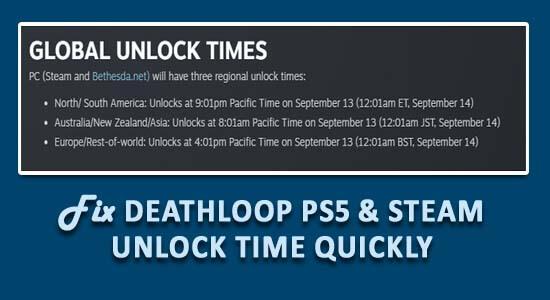
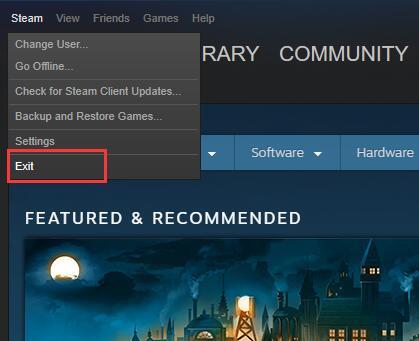
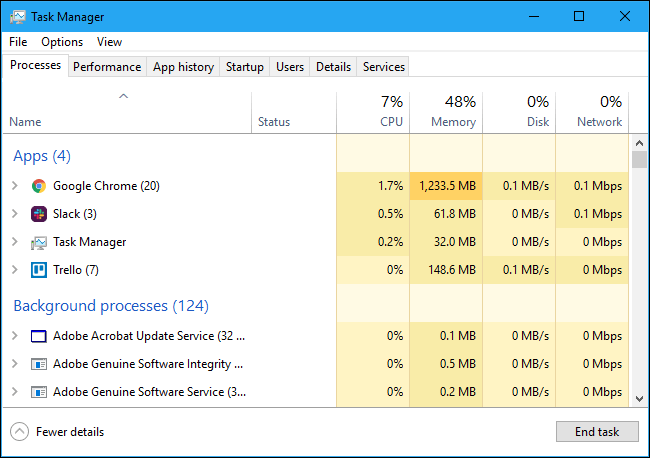
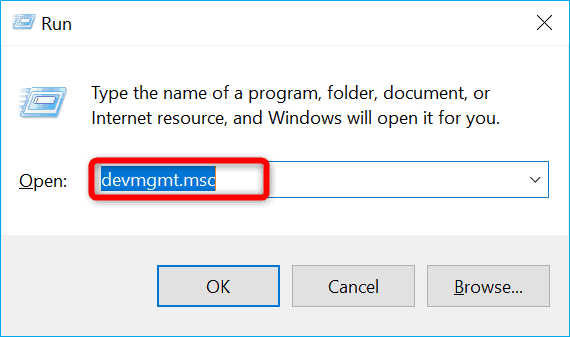
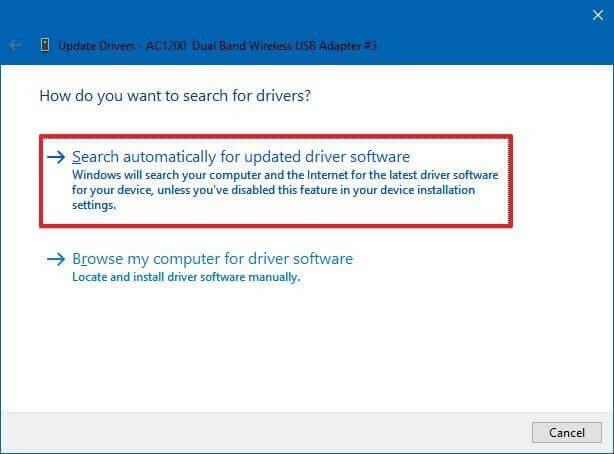

![Как решить проблему «Sims 4 Сим не спит»? [ПРОВЕРЕННЫЕ СПОСОБЫ] Как решить проблему «Sims 4 Сим не спит»? [ПРОВЕРЕННЫЕ СПОСОБЫ]](https://luckytemplates.com/resources1/images2/image-6501-0408151119374.png)


![Исправить Dungeon Siege 2 без указателя мыши [ПРОВЕРЕННЫЕ СПОСОБЫ] Исправить Dungeon Siege 2 без указателя мыши [ПРОВЕРЕННЫЕ СПОСОБЫ]](https://luckytemplates.com/resources1/images2/image-5004-0408151143369.png)

![Ваш компьютер или сеть могут отправлять автоматические запросы [ИСПРАВЛЕНО] Ваш компьютер или сеть могут отправлять автоматические запросы [ИСПРАВЛЕНО]](https://luckytemplates.com/resources1/images2/image-1491-0408150724646.png)
